Qref/Hardy/Kubuntu:修订间差异
无编辑摘要 |
无编辑摘要 |
||
| 第139行: | 第139行: | ||
* 清理 | * 清理 | ||
sudo apt-get clean | sudo apt-get clean | ||
== 可选设置 == | == 可选设置 == | ||
2008年5月10日 (六) 19:45的版本
| 速配指南 | 热门设置 | 软件推荐 | 源列表 | 疑难杂症 |
|---|
KUbuntu 8.04 速配指南
![]() 本文作用:当你刚刚安装完毕之后,我们来花若干分钟设置一下系统,让我们有一个更加舒适的环境。
本文作用:当你刚刚安装完毕之后,我们来花若干分钟设置一下系统,让我们有一个更加舒适的环境。
![]() 本文内容:仅包含常用、必要的步骤及简略的描述,不详细解释原因。
本文内容:仅包含常用、必要的步骤及简略的描述,不详细解释原因。
![]() 本文格式:快速配置为了便于用户操作,绝大部分使用命令行描述。
本文格式:快速配置为了便于用户操作,绝大部分使用命令行描述。
![]() 适用范围:KUbuntu 8.04 (i386) (其他用户如有问题请到论坛咨询)
适用范围:KUbuntu 8.04 (i386) (其他用户如有问题请到论坛咨询)
![]() 注意事项:参与本文修订时请务必先阅读本文的讨论页,对本文的看法、建议、请求也欢迎在讨论页中发表。
注意事项:参与本文修订时请务必先阅读本文的讨论页,对本文的看法、建议、请求也欢迎在讨论页中发表。
从这里开始
- 请确保你的系统已联入互联网。不会设置的请看HOW-TO连接到互联网 。
- 打开终端。单击主菜单中的“K菜单-系统-Konsole”(Kmenu-system-Konsole), K菜单指的是左下角任务栏有K字样的按钮。关于终端的使用,请参考基本终端命令。
- 修改更新服务器列表。请在终端中执行下面的两条命令:
sudo cp /etc/apt/sources.list /etc/apt/sources.list_backup kdesu kate /etc/apt/sources.list
注意:接下来在打开的文本编辑器中,把你看到的内容全部删掉,访问我们推荐的源 8.04页面。在那里里请选择一组对于你来说速度最快的更新服务器列表。粘贴到你所看到的窗口中。
对电信/网通用户,推荐将欧洲官方源服务器粘贴到最后
deb http://archive.ubuntu.com/ubuntu/ hardy main restricted universe multiverse deb http://archive.ubuntu.com/ubuntu/ hardy-security main restricted universe multiverse deb http://archive.ubuntu.com/ubuntu/ hardy-updates main restricted universe multiverse deb http://archive.ubuntu.com/ubuntu/ hardy-proposed main restricted universe multiverse deb http://archive.ubuntu.com/ubuntu/ hardy-backports main restricted universe multiverse deb-src http://archive.ubuntu.com/ubuntu/ hardy main restricted universe multiverse deb-src http://archive.ubuntu.com/ubuntu/ hardy-security main restricted universe multiverse deb-src http://archive.ubuntu.com/ubuntu/ hardy-updates main restricted universe multiverse deb-src http://archive.ubuntu.com/ubuntu/ hardy-proposed main restricted universe multiverse deb-src http://archive.ubuntu.com/ubuntu/ hardy-backports main restricted universe multiverse
推荐所有用户加入 ubuntu-cn 源(网通访问偏慢)
deb http://archive.ubuntu.org.cn/ubuntu-cn/ hardy main restricted universe multiverse
- 4.更新软件包列表。执行下面的命令:
sudo apt-get update
- 5.安装系统更新
- 打开“K菜单->System->Adept Manager”,安装更新。完成后若系统提示重新启动,请重新启动系统。
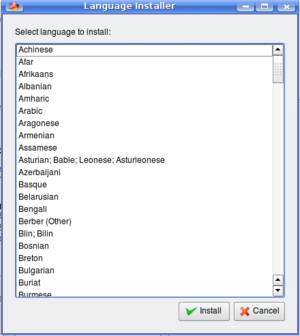
设置中文环境
- 重要:继续之前请确定本文前面的操作你都完成了
- 打开“语言支持”对话框(见右图)。单击主菜单中的“System Settings(系统设置) --> Regional & Language (区域和语言)” 点击Install new lanaguage(如果安装系统的时候没有选择中文), 系统会自动安装中文支持。
- 点击 Select System Language(选择系统语言) 按钮,在“支持的语言”列表中找到“汉语(Chinese)”,并选择, 并勾选“启用复杂字符输入支持(Enable support to enter complex characters)”,点击确定按钮。
Ubuntu 这时会下载并安装语言包。 - 安装完毕之后,请在同一界面的上半部分设置当前国家为中国, 并Add中文, 将其设置为第一位, 当你注销后重新登录,界面就变成中文的了。 如果想使用英文界面, 在此界面将英文设置为第一位即可.
- 重要: 上面的操作会自动安装firefox中文支持, thunderbird, gimp等中文支持, 如果不喜欢, 需要安装一个纯的kde环境, 请使用下面的方法安装中文支持
- 在终端中输入
sudo apt-get install language-pack-kde-zh language-pack-zh
sudo apt-get install xpdf-chinese-simplified xpdf-chinese-traditional poppler-data
- 解决MP3、文件内容乱码问题,参见解决文件名mp3标签和文本文件内容的乱码问题
- 更多中文环境设置参见中文支持
中文输入法
- 1. 使用System Setting里面的界面安装中文支持后会自动安装scim输入法. 注销后即可使用.
为确保scim在kde中正确运行而不导致程序崩溃, 请在终端中输入如下命令:
sudo apt-get install scim scim-pinyin scim-tables-zh im-switch scim-qtimm scim-bridge scim-bridge-client-gtk scim-bridge-client-qt scim-bridge-agent -y
im-switch -s scim-pinyin
如有必要, 请检查输入法配置文件
sudo kate /etc/X11/xinit/xinput.d/scim
将默认的 GTK_IM_MODULE=scim 修改为 GTK_IM_MODULE="scim-bridge"。 将默认的 QT_IM_MODULE=scim 修改为 QT_IM_MODULE="scim-bridge"。
- 2.使用fictx输入法, 此输入法比较稳定, 几乎不会导致系统程序崩溃.
sudo apt-get install fcitx im-switch im-switch -s fcitx
注销即可使用
如果fcitx选字框乱码
kate ~/.fcitx/config
这个时候会发现配置文件是乱码, 请在kate的Tools(工具)-Encodings(编码)里面选择gb2312
将 显示字体(中)=* 改成 显示字体(中)=AR PL UMing CN
注销, 或者在输入法打开界面输入 Ctrl+5
多媒体应用环境设置
确保已加入ubuntu-cn源
deb http://archive.ubuntu.org.cn/ubuntu-cn/ hardy main restricted universe multiverse
安装多媒体解码器,输入命令
- Xine多媒体引擎解码器
sudo apt-get install libxine1-ffmpeg libxine1-all-plugins libxine1-plugins w32codecs gcc-3.3-base libstdc++5
- Gstreamer多媒体引擎解码器
sudo apt-get install gstreamer0.10-ffmpeg gstreamer0.10-pitfdll gstreamer0.10-plugins-bad gstreamer0.10-plugins-bad-multiverse gstreamer0.10-plugins-ugly gstreamer0.10-plugins-ugly-multiverse gstreamer0.10-esd
- DVD影碟功能支持
sudo apt-get install libdvdnav4 libdvdread3 libdvdcss2
配置电影播放器
sudo apt-get install smplayer smplayer-themes mplayer-nogui
安装星际译王
星际译王 (stardict) 是 Linux 下类似于金山词霸的辞典软件。要安装星际译王,请执行下面的命令:
sudo apt-get install stardict stardict-common stardict-plugin stardict-plugin-espeak stardict-plugin-festival mkdir stardict_tmp && cd stardict_tmp wget -c -r -nd -A "stardict*" http://archive.ubuntu.org.cn/ubuntu-cn/dists/gutsy/main/binary-i386/dict/ sudo dpkg -i *.deb cd - && rm -rf stardict_tmp
如需给 stardict 添加更多的词库或真人发音,请访问星际译王
安装编译工具
安装编译工具,输入命令
sudo apt-get install build-essential autoconf automake1.9 cvs subversion
编译所需软件时使用的开发库请参考该软件的相关文档。可选设置中提供了几个最基础的开发库。
安装压缩工具
- 安装rar、7z、cab格式支持,输入命令
sudo apt-get install unrar p7zip-full cabextract
备份与清理
- 备份快速设置已下载的部分软件包,以便重装系统再次使用,免去重新下载的时间
tar cizvf backup.tar.gz /var/cache/apt/archives --exclude=/var/cache/apt/archives/partial/* --exclude=/var/cache/apt/archives/lock
- 重装系统,设置好源列表后,导入已备份的软件包即可,操作方法:sudo apt-get update && sudo tar xzvf backup.tar.gz -C /
- 清理
sudo apt-get clean
可选设置
大功告成,现在我们的系统已经能很好的工作了。请注销重新进入桌面!
很好,对Ubuntu系统的基本设置,你已经完成。不过这些设置对于你来说远远不够,请参看可选设置条目继续对您的系统进行微调,当然可选设置里的内容不是所有人必须要做的。请针对自己的情况有选择的操作。
不错,可选设置看完了,你一定还想安装自己需要的软件,比如ftp软件,看chm什么的,忘掉windows下的工具吧。我们可以用开源/自由软件代替它。软件推荐条目放置了一份清楚的清单,相信其中有你想要的东东。